Како што продолжуваат да се одговори на бројни прашања поврзани со Windows 10 на нашиот портал, не може да им помогне, но се прашувам како Microsoft успеа да добие толку многу грешки во една надградба. Додека некои корисници се пожалија за исчезнати аудио услугите по нивното надградба, имало поплаки, каде што корисниците не се во можност да детектира и лентата. Овој "лентата исчезна" грешка е доведена во прашање на мојот форуми. Додека Мајкрософт вети надградби, со цел да се реши ова прашање, корисниците се во потрага по можности што може да се отстрани "лентата исчезна" грешка. Во дадениот напис, ние ќе се погледне за методи за да се одговори на "лентата со задачи исчезна" грешка.
Збунувачки помеѓу режимот таблет и десктоп режим:
Една од многуте причини за да бидат сведоци на "лентата со задачи исчезна" грешка е во тоа што се уште не сфатиле разликата помеѓу режимот за таблет од Windows 8 и десктоп режим во Windows 10. Овој дел ви помага да се разбере разликата.
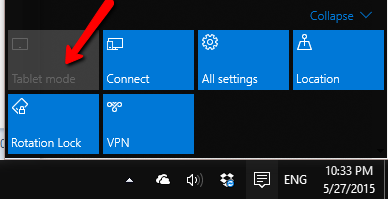
Некој може да биде оптимист дека Microsoft наскоро ќе издаде верзија која ќе одговори на прашања во Windows 10 и грешката на "лентата со задачи исчезна" нема да се случи повеќе. Системот се вклучува во себе режимот на таблета, оставајќи корисниците збунети како тие не се во состојба да имаат пристап до своите десктоп или лентата со сите икони се водат за исчезнати. оставена во таква ситуација само одморалиште е да го рестартирате уредот во надеж за надминување на "лентата со задачи исчезна" грешка.
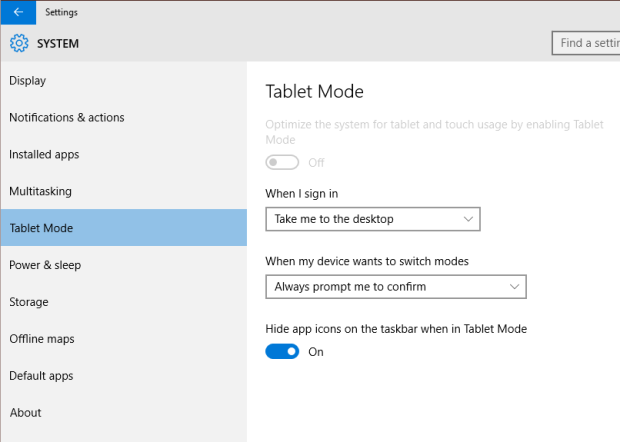
За оние кои не се во можност да дознаам зошто режимот на таблета се вклучува само по себе, можете да одат на колона поставувања, а потоа во режим на таблета. Ова ќе ви помогне да се осигура дека на владата на десктопот е секогаш поставен како стандарден режим и системот не се впуштаат во режим на таблета. Исто така може да го исклучите опцијата за "стан ~Hide икони на лентата со задачи кога во режим на таблет". Ова ќе ви овозможи да пристапите на апликации кои биле закачени таму.
Еден може да го исклучите "на владата таблет" од менито известувања што е на располагање.
Како да се поправи на исчезнати Грешка таскбарот
Затоа, ако некогаш сте се соочи со ситуација во која вашиот десктоп или целиот лентата оди водат за исчезнати, а со тоа да никнуваат "лентата исчезна" грешка, нема да има каква било причина за да се паничи. Едноставно го исклучите режимот на таблета со користење на горенаведените упатства.
Ајде сега да се одговори на други причини поради кои може да се предизвикува на "лентата со задачи исчезна" грешка во Windows 10.
Тоа е можно за вашиот лентата со програми да бидат скриени. Меѓутоа, штом ќе се движи глувчето на дното на екранот, можете да очекувате тоа да се појавиш. Ако има некои непредвидени грешки, ќе се бара да го исклучите авто-скриј и да се ослободи од "лентата исчезна грешка.
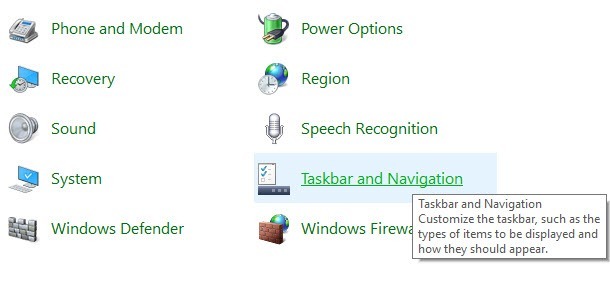
Едноставно кликнете со десното копче на лентата со задачи ќе биде една е очигледен избор, но во овој случај, ќе имаат пристап до контролен панел, и кликнете на "лентата со задачи и навигација. Ова ви помага да ја видите лентата со својства на дијалогот и тука, вие сте бара да Отстранете "~Auto-скрие лентата кутија".
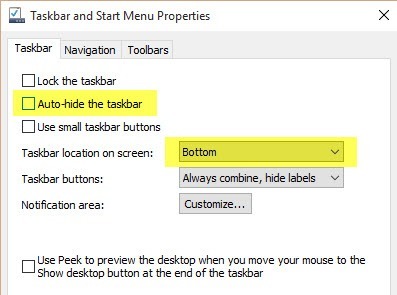
Често, постојат случаи кога авто-скриј на левата или десната страна на екранот и е пропуштена од страна на корисникот. Пред преземање на техники за решавање проблеми, корисниците треба да се провери за тоа како добро.
2. Менување на прилагодувањата на екранот:
За оние кои редовно се поврзете нивниот компјутер за надворешни опции на екранот како LED телевизор или доковите, издание на "лентата со задачи исчезна" може да произлегуваат поради тоа. За да се елиминира грешка, сите што треба да направите е да притиснете на комбинација на Windows копчето + P или преместување на контролниот панел, изберете "~Display" и завршница со кликнување на "~Adjust.
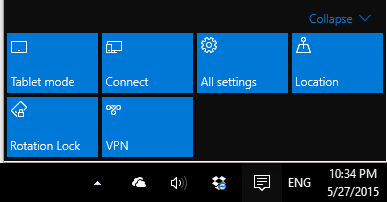
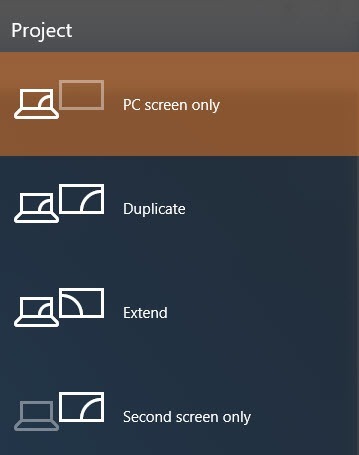
За корисниците кои биле со користење на Windows 10 по надградба, поставките за резолуција и прикажување и сосема исти со исти опции појавуваат надвор од десната страна на екранот. Ако користите Windows 10, може да бидат заинтересирани само за "~PC екран" опција. Ако "лентата исчезна" опција беше во врска со ова прашање, горната постапка треба да се реши тоа.
Ако ништо друго ќе работи за вас, оваа постапка треба да направите трик. Важно е да се напомене дека Explorer.exe е процес кој е одговорен за контрола на десктоп и лентата со задачи. Тоа не е само на лентата со задачи кои се водат за исчезнати, но исто така и иконите кои често се водат за исчезнати.
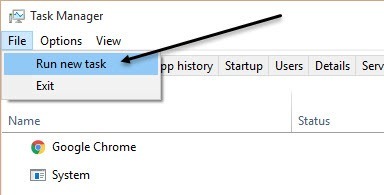
Бидејќи и двете од нив зависи explorer.exe, тие и двете не се наоѓаат во исто време се должи на грешка. Сега треба да ви се отвори "менаџер задача" во Windows, и напишете "~exploer.exe", а потоа притиснете Enter. Процесот на Explorer ќе се рестартира, а со тоа ќе ви овозможи да имаат вашиот лентата со задачи назад. За оние што се гледањето на некој истражувач скокачки прозорци, тоа само значи дека процесот на explorer.exe веќе работат во позадина.
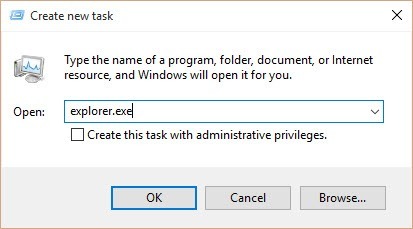
заклучок:
Корисниците не мора да се чувствуваат вознемирени од страна на конзистентна прашања со кои се соочуваат со Windows 10. Како нов оперативен систем, тоа е обврзана да има свои проблеми, кои може да се реши со помош на Microsoft која се залага за подобрување на корисник Искуство.
Исто така постојат извештаи во текот на Windows 10 Технички Преглед изгради на статички и некои други помали проблеми предизвикува проблем со звук возачот, па дури и HDMI порти. Додека корисниците се обиде да го реши прашањето на нема звук на компјутер со користење на повеќе апликации од трети лица, редовно ажурирање беа ослободени со цел за ова прашање да се реши.
За оние што имаат решено на "лентата со задачи исчезна" грешка со користење на горенаведените техники, ние ве советуваме да одат преку други членови на порталот, кои разговараат бројни техники за решавање проблеми во Windows 10. Со сите свои надградби и побрзо времето на подигање, Windows има навистина промени начинот на кој го видовме оперативни системи. не дозволувајте да се меша од страна на владата на таблети и десктоп, и да се најде решение за вашиот "лентата исчезна грешка" од прилогот.

Безбедно и сигурно Обнова податоци софтвер
- Враќање на изгубени или избришани датотеки, слики, аудио, музика, пораки од било кој уред за складирање ефикасно, безбедно и целосно.
- Поддржува податоци закрепнување од ѓубрето, хард диск, мемориска картичка, флеш диск, дигитална камера и видео камери.
- Поддржува да се опорави на податоци за ненадејна бришење, форматирање, хард диск корупцијата, вирусот на напад, паѓање на системот во различни ситуации.

поделба Обнова
Загуба на податоци за бришење или форматирање партиција по грешка? Враќање на податоци зачувани на партиции кои биле избришани или форматирани, па дури и од изгубени или скриени партиции.

Избришани датотеки Обнова
Случајно избришани важни датотеки без никакви резерви и празни "Recycle Bin"? Закрепне избришани датотеки од компјутер / лаптоп / Server и други медиуми за чување на лесно и брзо.

RAW хард диск за наплата на
Враќање на недостапни, скриени или сериозно да ги оштети податоците што обично е предизвикана од оштетување на датотечниот систем, RAW хард диск, RAW партиција или поделба загуба со овој моќен софтвер за обновување на податоци.
компјутерски Проблеми
- Компјутер уриваат Проблеми +
- Screen Грешка во Win10 +
- Решавање на прашањето за компјутерски +
-
- Компјутер нема да Спиј
- нема да започне додека со користење на различни оперативен систем?
- Овозможи Restore опција
- Решавање на "Одбиен пристап Грешка
- Ниска меморија грешки
- Недостасува DLL датотеки
- Компјутер не ќе се исклучи
- Грешка во 15 датотеката не е пронајдена
- Firewall не работат
- не може да влезе во BIOS-от
- компјутерски прегревање
- Unmountable говорница Том Грешка
- AMD Брзи тек Грешка
- "Фан премногу гласна бучава" прашање
- Shift копчето не работи
- Нема звук на компјутер
- "Таскбарот Исчезна 'Грешка
- Вклучување на компјутер бавна
- Компјутерот ќе се рестартира автоматски
- Компјутер не ќе се вклучи
- Висока оптеретеноста на процесорот во Windows
- не можат да се поврзете со WiFi
- "Хард диск лоша сектор"
- Хард дискот не е откриен?
- не можам да се поврзам на интернет во Windows 10
- не може да влезе во Safe Mode во Windows 10







